原文地址: How to build applications with OpenCV inside the "Microsoft Visual Studio"
我的博客: SHLLL的小站 Github CSDN 博客园 简书
前言:
OpenCV是一个开源的跨平台计算机视觉库,基于C和C++语言开发,同时也提供了Python、Java和Javascript等语言的绑定。OpenCV中包含了大量关于计算机视觉、模式识别和图像处理的API函数库。下面就来介绍一下OpenCV在Windows平台下Visual Studio环境中的安装、环境变量配置以及VS中如何进行配置。本文依据官方文档整理翻译而成。
一、准备工作
首要的准备工作当然是安装OpenCV和Visual Studio这两个软件,在安装上并没有什么难度,我们可以直接在OpenCV官网中选择对应版本的Win Pack下载安装即可。而Visual Stuido安装也很简单,直接下载相应的安装包安装即可,在这里就不再赘述了。
二、OpenCV环境变量配置
在完成软件安装之后,我们还需要几个步骤才能在VS中使用OpenCV进行开发。在我的电脑->属性->高级系统设置->环境变量中,我们首先新建一个系统变量“OPENCV_DIR”,它的值则指向OpenCV的安装目录。
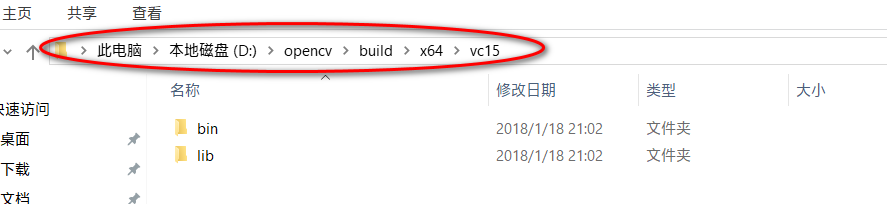

注意:目录中的VC15要和我们所安装的Visual Studio版本相匹配,由于博主安装的VS为2017版。因此其使用的VC编译器版本号为15,而加入我们使用的是VS2015,那么我们就需要将上述图片中的目录改为VC14。
注意2:这里我们首先创建了一个“OPENCV_DIR”变量来指向OpenCV的安装目录,而其它网上流传的配置教程大多没有这步,但是这样做的好处是明显的,因为我们后面对Path环境变量以及VS设置中的配置都引用我们上面设置的“OPENCV_DIR”变量作为安装目录。如此一来,当我们后面需要升级或者更改OpenCV目录的时候,我们只需要更改“OPENCV_DIR”变量的路径即可,不需要再进行繁杂的设置。
接下来我们在Path环境变量中添加一个项“%OPENCV_DIR%bin”,到这里,我们的环境变量配置就大功告成了。
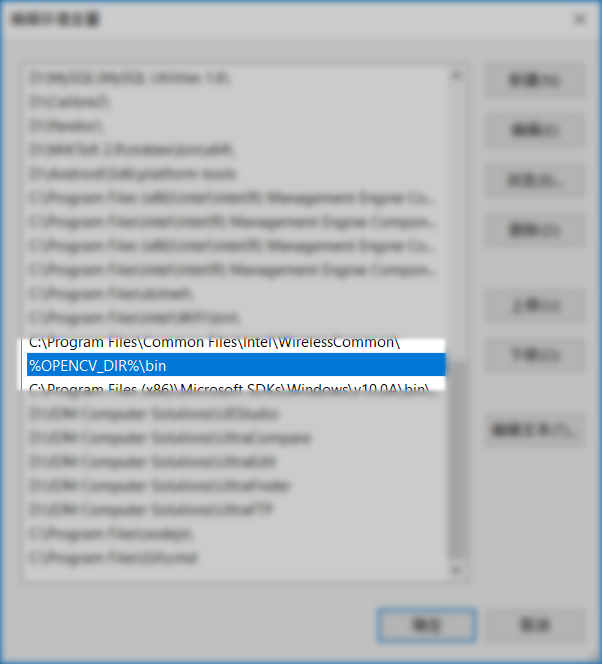
三、VS配置
1、首先新建一个控制台工程
如图所示,我们新建一个空白的控制台工程
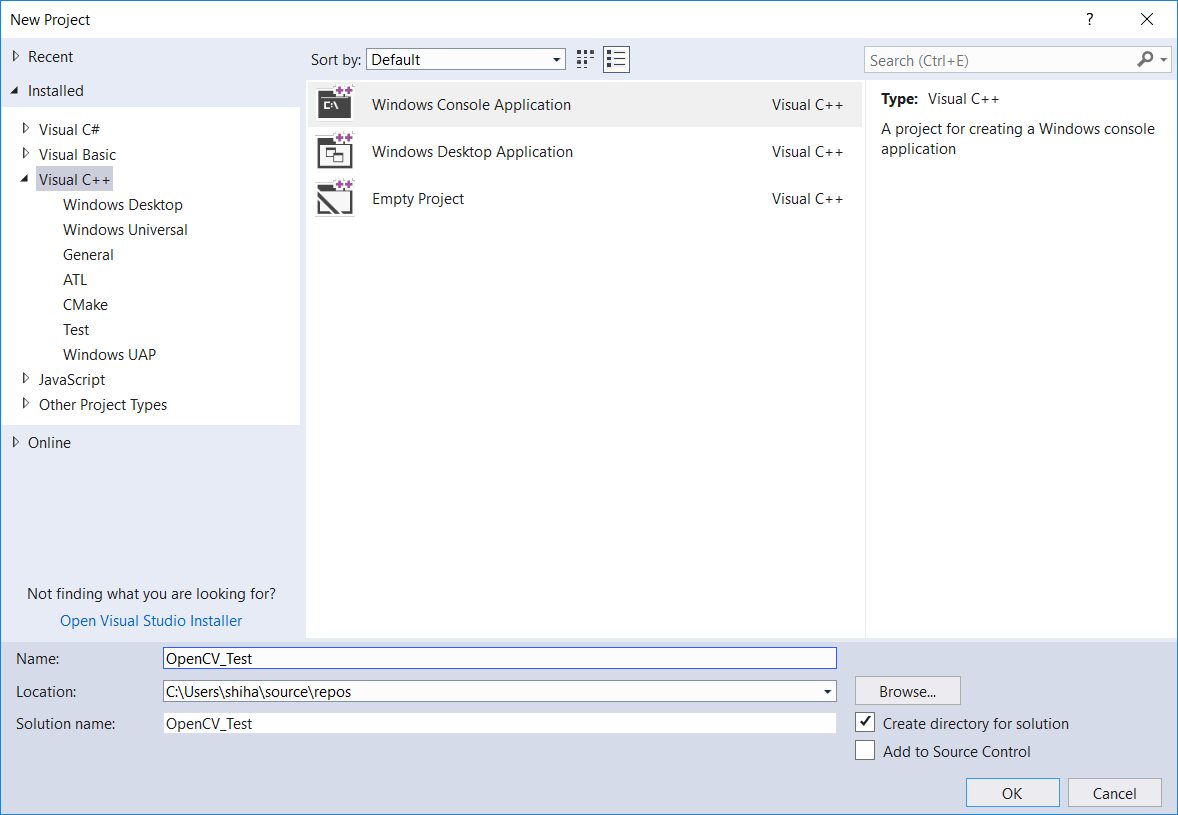
2、打开属性管理器
接下来我们在Solution Explorer中找到我们新建的项目,然后右键弹出菜单中,我们找到最后一项,即Properties。

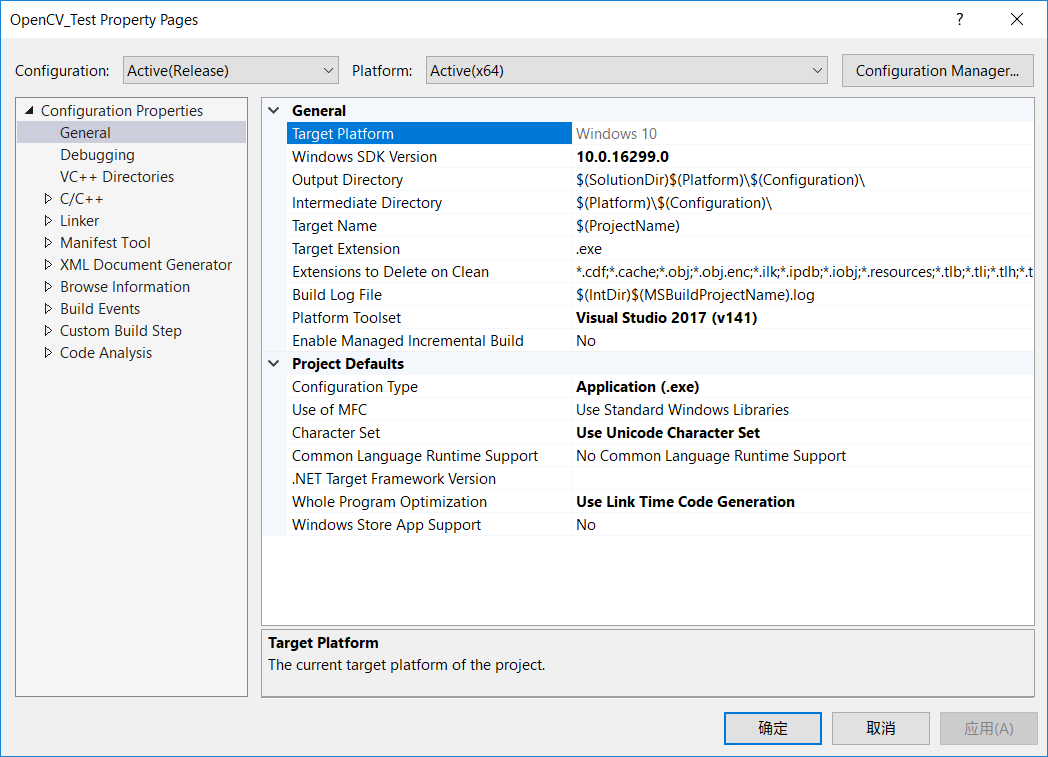
找到C++设置组点击General,然后我们找到Additional Include Directories来设置我们OpenCV的Include路径,我们将其设置为“$(OPENCV_DIR)....include”,这里的“$(OPENCV_DIR)”就是引用自我们在系统环境变量里设置的OPENCV_DIR。
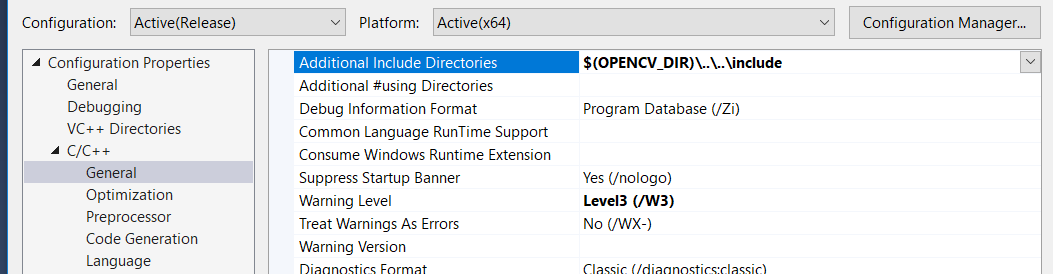
接下来我们找到Linker->General然后找到“Additional Library Directories”选项,我们将其设置为“$(OPENCV_DIR)lib”.

最后,我们还要向连接器指定我们要使用的OpenCV动态链接库,也就是在Linker->Input中,找到“Additional Dependencies”,然后添加我们要使用的库,即在Release中我们需要“opencv_world340.lib”,而在Debug模式下我们需要“opencv_world340d.lib”。

至此我们就完成了Opencv在Windows平台上的配置,接下来就可以愉快的使用OpenCV进行开发啦。
四、进行简单的测试
我们完成了配置就可以使用OpenCV来进行一个简单的小测试了。
#include "stdafx.h"
#include <opencv2/core.hpp>
#include <opencv2/imgcodecs.hpp>
#include <opencv2/highgui.hpp>
#include <iostream>
using namespace cv;
using namespace std;
int main(int argc, char** argv)
{
String filename = (argc >= 2) ? argv[1] : "../data/lena.jpg";
Mat image;
image = imread(filename, IMREAD_COLOR); // Read the file
if (image.empty()) // Check for invalid input
{
cout << "Could not open or find the image" << std::endl;
return -1;
}
namedWindow("Display window", WINDOW_AUTOSIZE); // Create a window for display.
imshow("Display window", image); // Show our image inside it.
waitKey(0); // Wait for a keystroke in the window
return 0;
}以上代码就是利用OpenCV打开一个图片,效果如下:
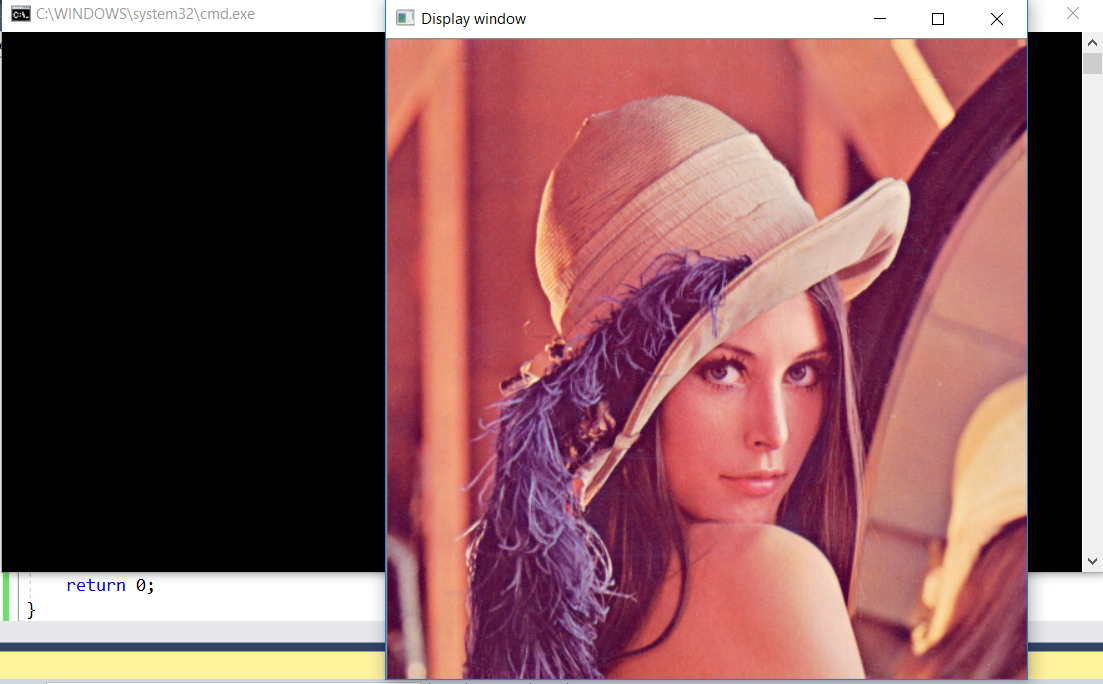
- 还没有人评论,欢迎说说您的想法!





 客服
客服


